
Екстрені виклики й текстові повідомлення на iPhone і Apple Watch
У надзвичайних ситуаціях ви можете використовувати iPhone або Apple Watch, щоб швидко викликати допомогу.

Якщо ви вирішите поширити свій Медичний ID, iPhone може надіслати вашу медичну інформацію до служб екстреної допомоги, коли ви зателефонуєте чи надішлете текстове повідомлення на номер 911 або скористаєтеся функцією «Сигнал SOS» (лише в США). Докладніше про Медичний ID дивіться в розділі Налаштування та перегляд Медичного ID у Посібнику користувача iPhone.
Примітка. Щоб отримати невідкладну допомогу в деяких районах, ви також можете надіслати текстове повідомлення на номер 911. У місцях, де цього не передбачено, ви можете отримати зворотне повідомлення про те, що ваше текстове повідомлення не було прийняте. Дивіться статтю служби підтримки Apple Як надіслати повідомлення до служби екстреної допомоги 911 на iPhone або Apple Watch.
З функцією «Сигнал SOS» можна легко й швидко викликати допомогу та сповіщати екстрені контакти. У зв’язку із цим важливо переконатися, що особа або особи, призначені як екстрені контакти випадків, є людьми, яким ви довіряєте.
Дізнайтеся, як. Щоб переглянути наведений нижче розділ, виберіть кнопку «плюс» ![]() поряд із його назвою.
поряд із його назвою.
Змінення параметрів функції «Сигнал SOS» на iPhone
Перейдіть у Параметри
 > Сигнал SOS.
> Сигнал SOS.Виконайте будь-які з таких дій:
Увімкнення або вимкнення функції «Виклик утриманням і відпусканням». Утримуйте, а потім відпустіть бічну кнопку та кнопку гучності, щоб розпочати зворотний відлік для виклику екстрених служб.
Увімкнення або вимкнення функції «Виклик 5‑ма натисненнями». Швидко натисніть бокову кнопку п’ять разів, аби запустити відлік до виклику екстрених служб.
Керування екстреними контактами. У програмі «Здоров’я» торкніть «Налаштувати екстрені контакти» або «Редагувати екстрені контакти». Перегляньте розділ Налаштування та перегляд Медичного ID у Посібнику користувача iPhone.
Налаштування або зміна екстрених контактів на iPhone
Екстрені контакти можна налаштувати так, що якщо ви зателефонуєте за номером екстреної допомоги, iPhone надішле цим контактам сповіщення про те, що ви зателефонували за допомогою, поділиться вашою геопозицією із цими контактами та сповістить їх, якщо ваше місцезнаходження зміниться. Якщо раніше ви додали когось як екстрений контакт і зараз ви хочете вилучити їх, ви можете видалити відомості про цю особу.
Щоб додати або вилучити екстрені контакти, виконайте такі дії:
Відкрийте програму «Здоров’я»
 , потім торкніть зображення свого профілю.
, потім торкніть зображення свого профілю.Торкніть «Медичний ID».
Прокрутіть до пункту «Екстрені контакти», а потім торкніть «Редагувати».
Додайте або видаліть контакт.
Додати контакт. Торкніть
 , щоб додати екстрений контакт (не можна вказувати екстрені служби як екстрені контакти).
, щоб додати екстрений контакт (не можна вказувати екстрені служби як екстрені контакти).Видалити контакт. Торкніть
 поряд із контактом, який потрібно видалити, а потім торкніть «Видалити».
поряд із контактом, який потрібно видалити, а потім торкніть «Видалити».
Торкніть
 , щоб зберегти зміни.
, щоб зберегти зміни.
Здійснення екстреного виклику із замкненого пристрою iPhone
На екрані «Код допуску» торкніть пункт «Екстрена ситуація».
Наберіть номер екстреної служби (наприклад, 911 у США), а потім торкніть
 .
.
Використання сигналу SOS на iPhone (усі країни чи регіони, окрім Індії)
У разі екстреної ситуації використовуйте свій iPhone, щоб швидко подзвонити і сповістити свої екстрені контакти (якщо доступна стільникова служба). Після завершення екстреного виклику iPhone попереджає ваші екстрені контакти текстовим повідомленням, якщо ви не скасуєте цю дію. Ваш iPhone надсилає ваше поточне місцеположення (якщо доступно), а потім протягом певного періоду часу після активації режиму SOS ваші екстрені контакти отримують звістки, коли ваше місцеположення змінюється.
Примітка. Якщо у вас iPhone 14 або новіший (будь-яка модель), можливо, вам вдасться зв’язатися з екстреними службами через супутниковий зв’язок, якщо стільникові мережі недоступні. Дивіться розділ Використання сигналу SOS через супутник на iPhone.
Одночасно натисніть та утримуйте бічну кнопку разом із будь-якою з кнопок гучності, поки з’являться повзунки і завершиться зворотний відлік Сигналу SOS, а тоді відпустіть кнопки.
Або можна налаштувати iPhone, щоб він надсилав Сигнал SOS, коли бічну кнопку буде швидко натиснуто п’ять разів. Перейдіть у Параметри
 > Сигнал SOS, а потім увімкніть «Виклик 5‑ма натисненнями».
> Сигнал SOS, а потім увімкніть «Виклик 5‑ма натисненнями».
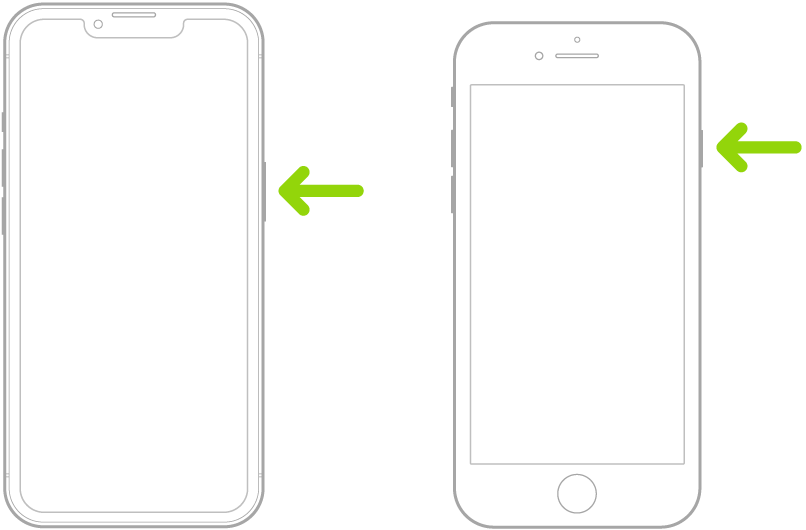
Використання сигналу SOS на iPhone (Індія)
Швидко натисніть бокову кнопку тричі, поки з’являться повзунки і завершиться зворотний відлік Сигналу SOS.
Якщо ви ввімкнули Скорочення доступності, одночасно натисніть та утримуйте бічну кнопку разом із будь-якою з кнопок гучності, поки з’являться повзунки і завершиться зворотний відлік Сигналу SOS, а тоді відпустіть кнопки.
Стандартно iPhone відтворює звук застереження, починає відлік, а потім викликає екстрені служби.
Після завершення екстреного виклику iPhone попереджає ваші екстрені контакти текстовим повідомленням, якщо ви не скасуєте цю дію. Ваш iPhone надсилає ваше поточне місцеположення (якщо доступно), а потім протягом певного періоду часу після активації режиму SOS ваші екстрені контакти отримують звістки, коли ваше місцеположення змінюється.
Зв’язок з екстреними службами за допомогою Apple Watch
Виконайте одну з таких дій:
Натисніть і утримуйте бокову кнопку, поки з’являться повзунки, а тоді перетягніть повзунок «Екстрений виклик» вправо.
Apple Watch здійснює виклик на номер екстреної служби у вашому регіоні, наприклад 911. (У деяких регіонах може знадобитися натиснути номер на клавіатурі, щоб здійснити виклик).
Натисніть і утримуйте бічну кнопку, поки Apple Watch не подасть попереджувальний звуковий сигнал і не почне зворотний відлік. Коли зворотний відлік закінчиться, Apple Watch викличе екстрені служби. Apple Watch подає попереджувальний звуковий сигнал, навіть якщо він перебуває в режимі тиші. То ж якщо ви опинилися в надзвичайній ситуації, коли не хочете видавати шум, використовуйте повзунок екстреного виклику без зворотного відліку.
Якщо ви не хочете, щоб ваш Apple Watch автоматично розпочинав екстрений зворотний відлік, коли ви натискаєте й утримуєте бічну кнопку, вимкніть автоматичний набір. Відкрийте програму «Параметри» на Apple Watch, торкніть SOS, торкніть «Утримування бічної кнопки», а тоді вимкніть опцію «Утримування бічної кнопки». (Або відкрийте програму Apple Watch на iPhone, торкніть «Мій годинник», торкніть «Сигнал SOS», а тоді вимкніть опцію «Затисніть бічну кнопку, щоб набрати номер».) Ви все ще зможете здійснювати екстрені виклики за допомогою повзунка «Екстрений виклик».
Промовте «Hey Siri, call 911».
Текстове повідомлення до екстрених служб з iPhone (доступно не в усіх країнах і регіонах)
Відкрийте програму «Повідомлення»
 , а тоді введіть 911 або номер місцевої екстреної служби у полі «Кому».
, а тоді введіть 911 або номер місцевої екстреної служби у полі «Кому».У полі тексту повідомлення вкажіть характер невідкладної ситуації.
Торкніть
 .
.Важливо! Після повідомлення до служби 911, iPhone переходить в екстрений режим на 30 хв. Щоб вийти з екстреного режиму, перезапустіть iPhone.
Текстове повідомлення до екстрених служб з Apple Watch (доступно не в усіх країнах і регіонах)
Відкрийте програму «Повідомлення»
 , а потім торкніть
, а потім торкніть  .
.Торкніть «Додати контакт».
Торкніть
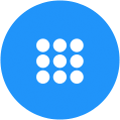 , введіть 911, а тоді торкніть OK.
, введіть 911, а тоді торкніть OK.Торкніть «Створити повідомлення», а тоді торкніть SMS.
Напишіть текст повідомлення пальцем, торкніть
 , щоб продиктувати повідомлення, або введіть повідомлення з клавіатури.
, щоб продиктувати повідомлення, або введіть повідомлення з клавіатури.Торкніть «Готово», а тоді торкніть «Надіслати».
Важливо! Після повідомлення до служби 911, Apple Watch переходить в екстрений режим на 30 хвилин. Щоб вийти з екстреного режиму, перезапустіть свій Apple Watch.
Використання сигналу SOS через супутник на iPhone
На iPhone 14 та новіших моделях (будь-яких) з iOS 16.1 або новішою версією можна використовувати функцію «Сигнал SOS через супутник», щоб надсилати текстові повідомлення екстреним службам, коли ви перебуваєте за межами покриття стільникових мереж і Wi-Fi. Докладніше дивіться в статті служби підтримки Apple Як використовувати функцію «Сигнал SOS через супутник» на iPhone.
Ви також можете використовувати програму Локатор, щоб через супутник ділитися своїм місцезнаходженням із людьми. Перегляньте розділ Надсилання місця свого перебування через супутник у Локаторі на iPhone у посібнику користувача iPhone.
Докладніше дивіться в розділі Важлива інформація про екстрені виклики на iPhone у посібнику користувача iPhone.
Поширення відеотрансляції наживо або наявних фотографій для екстрених служб (функція доступна не в усіх країнах або регіонах)
За допомогою відеотрансляції наживо під час викликів SOS ви можете транслювати відео або закачати наявні фото чи відео на запит екстрених служб.
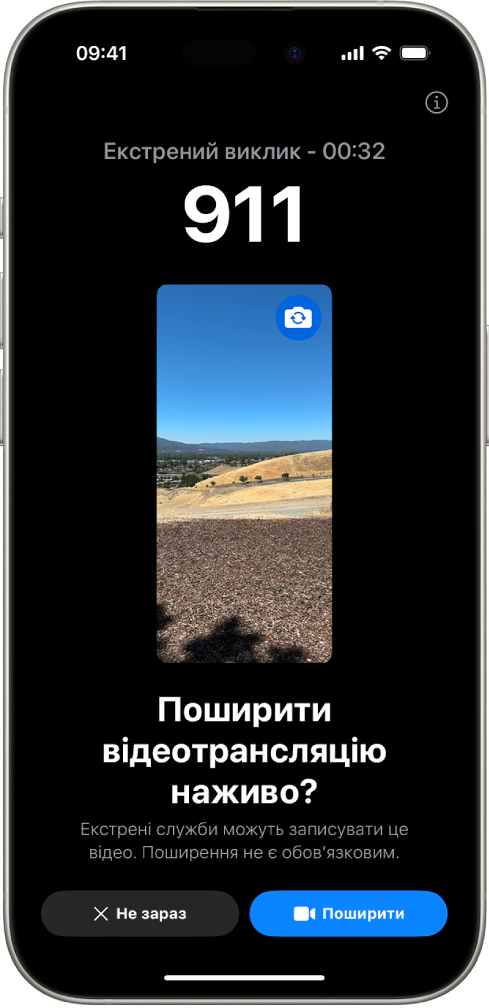
Примітка. Екстрені служби можуть отримати копію вашої відеотрансляції та зберегти будь-які поширені вами відео й фотографії.
Якщо під час виклику екстреної служби вас попросять поширити відео чи фото, виконайте будь-які з таких дій:
Поширення відеотрансляції наживо. Коли з’явиться відповідний запит, торкніть «Поширити», щоб почати відеотрансляцію наживо для екстрених служб. Поширення можна в будь‑який час призупинити або перезапустити, торкнувши кнопку «Камера». Ви можете будь-коли припинити поширення, торкнувши
 , а потім — «Зупинити поширення зображення з камери» або «Завершити виклик».
, а потім — «Зупинити поширення зображення з камери» або «Завершити виклик».Примітка. Відеотрансляція не зберігається на ваш пристрій, але її можуть зберегти екстрені служби.
Поширення наявних фотографій або відео. Торкніть «Обрати», коли з’явиться відповідний запит, а потім виберіть фотографії чи відео, які хочете надіслати екстреним службам.
Відхилення запиту. Якщо ви не хочете поширювати відео або фотографії для екстрених служб, торкніть «Не зараз», коли з’явиться відповідний запит.
Примітка. Відеотрансляція наживо під час викликів SOS доступна на iPhone 14 або новіших моделях, залежить від обмежень пристрою і може бути доступною не в усіх ситуаціях.